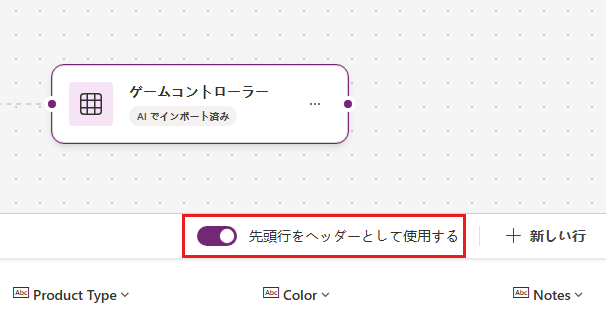演習 - Copilot を使用して Excel からアプリを作成する
Microsoft Dataverse を含む環境で作成する場合、Copilot で Excel スプレッドシートから簡単にアプリを作成できます。 Copilot を有効にするにはデータをテーブル形式に書式設定する必要はありません。 このオプションは Dataverse 環境以外では使用できませんが、このユニットに目を通すことで、この操作が簡単であることを確認できます。
Dataverse で強化された環境で作成する場合は、このプロセスがどのように行われるか確認する良い機会になります。 この場合、データ テーブルを含むまたは含まないスプレッドシートを提供し、Copilot によってデータ テーブルがどのように作成されるか、テーブルをどのように変換できるか、フル機能の 1 画面のアプリがどのように生成されるかを確認することができます。
この演習を開始するには、まずサンプル ワークシートをダウンロードして抽出 (解凍) します。 (または、必要に応じて、自分のワークシートを使用することもできます)。その後、新しい Power Apps Maker Portal に移動して、アプリを作成します。 数回クリックするだけで、必要な機能を備えたレスポンシブな 1 画面のアプリを作成して、任意のデバイスで使用することができます。
このレッスンの目的は、任意の Excel スプレッドシートから Power Apps アプリを作成するのがいかに簡単であるかを示すことです。
重要
この機能をフルに活用するには、Dataverse テーブルむ環境を使用する必要があります。また、Dataverse を含む Power Apps ライセンス (または無料試用版) へのサインアップが必要になる場合もあります。 これを行わないと、この演習を完了できなくなります。
演習を始めましょう
Product List ワークシートをダウンロードします。
Power Apps Maker Portal に移動します。
ホーム画面から、データで開始する オプションを選択します。 しばらくすると、データで開始する 画面にExcel または .CSV ファイルで作成する オプションが表示されます。 そのオプションを選択します
Power Apps により、Excel ファイルをコンピューターから追加するか、Excel ファイルをページにドラッグするよう指示されます。 点線で囲まれたドロップ領域が表示されるので、その中にファイルをドラッグするか、デバイスから選択 を選択することができます。 ダウンロードした ProductList Excel ファイルを見つけて、いずれかの方法で追加します。
画面上でプレビュー テーブルの作成が始まります。作成にはしばらく時間がかかります。 Power Apps では、スプレッドシートで検出された最初のデータ範囲 (またはテーブル) を取得し、アプリ用のテーブルを作成しています。 したがって、複数のタブとテーブルを含む Excel ワークシートを追加した場合は、Power Apps によって検出された最初のテーブルのみが表示されます。 少し時間を取って新しいテーブルを見てみましょう。 Gaming Product の省略記号を選択し、データを表示するを選択します。
Power Apps によって Product Catalog というタイトルが追加され、列名も作成されていることに注目してください。 列ヘッダーは Excel スプレッドシートと一致しています。 右上に最初の行を列ヘッダーとして使用するためのトグルがあります。これをオンに切り換える必要があります。
6 つの列があります (ダウンロードした Excel ファイルを使用した場合)。 Power Apps によって、これらの各列のデータ型が推測されています。 最初の 2 つ (Title と Code name) は 1 行テキストで、次の 3 つ (Product Line、Product Type、Color) は選択タイプであり、Notes 列も 1 行テキストです。
最初の行を列ヘッダーとして使用する オプションに切り替えていることを確認します。
次に進む前に、列ヘッダーを選択し、列の編集 を選択して、ポップアップ画面でプロパティを調整することで、これらの列はいずれも変更できることを覚えておいてください。 テーブル名の右側にある編集鉛筆アイコンを選択して、テーブルのプロパティを調整することもできます。
ここでは、Copilot はデータを正しく取り込んで使用可能にしているため、実際にはデータを変更する必要はありません。
これで、アプリを作成する準備が整いました。 アプリの作成 ボタンを選択すると、Power Apps によって、アプリが作成中であることが通知されます。
しばらくすると、Power Apps にアプリの新しい画面が編集モードで表示されます。 アプリのタイトルが画面の上部にどのように表示されているかに注目してください。 また、画面左側には製品のギャラリーがあり、画面右側にはギャラリーで選択されている品目の製品の詳細が表示されていることにも注目してください。 画面の右側には Copilot パネルが表示されており、アプリに追加する変更を支援します。
メモ
Copilot はナレッジの取得段階であるため、まだプレビュー モードになっています。 「テーブル名のラベルの背景色を紫に変更してください」などの変更を提案してみることができます。「サムズアップ/サムズダウン」のフィードバックを提供したり、問題の詳細をフィードバックとして Microsoft に送信したりすることもできます。
Copilot によってアプリが生成されると、ギャラリーに表示されるデータが見積もられます。 ギャラリーに最も適した列を選択し、Power Apps エディターで変更することができます。
後は保存して公開するだけです。 右上の保存アイコン (フロッピー ディスクのようなアイコン) を選択します。 次に、右上隅の公開アイコン (右下の角に丸で囲まれた矢印が付いたファイルのようなアイコン) を選択します。
アプリをプレビュー モードにして、機能をテストします。 これを行うには、保存アイコンの左側にある再生アイコンを選択します。 Dataverse アプリの検索機能は堅牢です。 任意のテキスト フィールドを通じて簡単に検索できます。 検索入力フィールドに「ultra」と入力します。 その特定のパターンの Title 列に基づいてどのようにフィルター処理されるかに注目してください。 入力フィールドをクリアして「aud」と入力します。カー オーディオのオプションの選択肢がフィルターされて、検索時にフォントの大文字と小文字が無視されることに注目してください。
アプリがまだプレビュー モードの間に、フォームの編集機能を試してみましょう。 「Headphones 2000w」という品目を見つけて選択すると、それがフォームに表示されます。 この品目を編集して、メモを追加しましょう。 フォームの右上にある鉛筆 (編集) アイコンを選択します。 [メモ] に「ケースを含む」と入力し、フォームの右上隅にあるチェック アイコンを選択して変更を保存します。 品目にメモが含まれました。
このアプリが完全にレスポンシブであること、つまり、実行元のフォーム ファクターに合わせて調整されることを説明しました。 アプリがまだプレビュー モードであれば、右上隅を見て、プレビュー可能な 3 つのフォーム ファクター オプションがどのようなものであるかを確認してください。 ただし、その中から 1 つを選択する際には、特定のタブレット PC または携帯電話のオプションに対応するオプションがさらに表示されます。 ターゲット デバイスの向きを変更して、特定のデバイスのユーザー エクスペリエンスの変化を確認することもできます。 使用しているモバイル デバイスに似たオプションを選択して、アプリの画面の動作を確認できます。
概要
Copilot を使用して Excel スプレッドシートを Power Apps に取り込むのは、もう 1 つの簡単なアプリ作成方法です。 この手法を使用すると、3 画面のアプリと同じ機能を持つレスポンシブな 1 画面のアプリを Dataverse データ テーブルに基づいてすばやく構築できます。 Dataverse は Power Platform の残りの部分と同じクラウドに存在するため、時間のかかる API 呼び出しはなく、検索機能は堅牢です。 他の Power Apps アプリと同様に、データ、画面、機能を追加できますが、チームがアプリを利用する上でこれ以上迅速な方法はありません。